Word - Affichage du document - mode page
Affichage du document
Le mode d'affichage du document est un autre élément clé pour le confort de l'utilisateur. Vous allez combiner un mode d'affichage de Word avec le facteur de zoom qui vous convient pour obtenir un affichage optimal pour la tâche à réaliser : saisie du texte, relecture, mise en page, etc.
Mode Page
Vous choisissez ce mode en cliquant sur l'icône Page du groupe Affichages document sur le ruban Affichage :
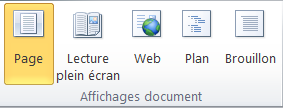
Dans ce mode, Word affiche la feuille et dessine les marges. Le texte saisi apparaît donc tel qu'il sera imprimé. En combinant ce mode avec l'option de zoom Une page, vous visualisez rapidement la page avant de l'imprimer. En combinant ce mode avec l'option de zoom Largeur de page, vous disposez d'un espace de travail maximum tout en visualisant les proportions du texte saisi par rapport aux bords de la feuille.
Verticalement, un espace apparaît entre le bas d'une page et le haut de la suivante. Vous pouvez supprimer cet espace en modifiant les options de Word : cliquez sur le menu Fichier puis sur Options. Dans la boîte de dialogue Options Word cliquez à gauche sur Affichage puis décochez la case Afficher un espace entre les pages en mode Page.

Le texte original de cette fiche pratique est extrait de
«Tout pour bien utiliser Word 2010» (Christine EBERHARDT, Collection CommentCaMarche.net, Dunod, 2010)
